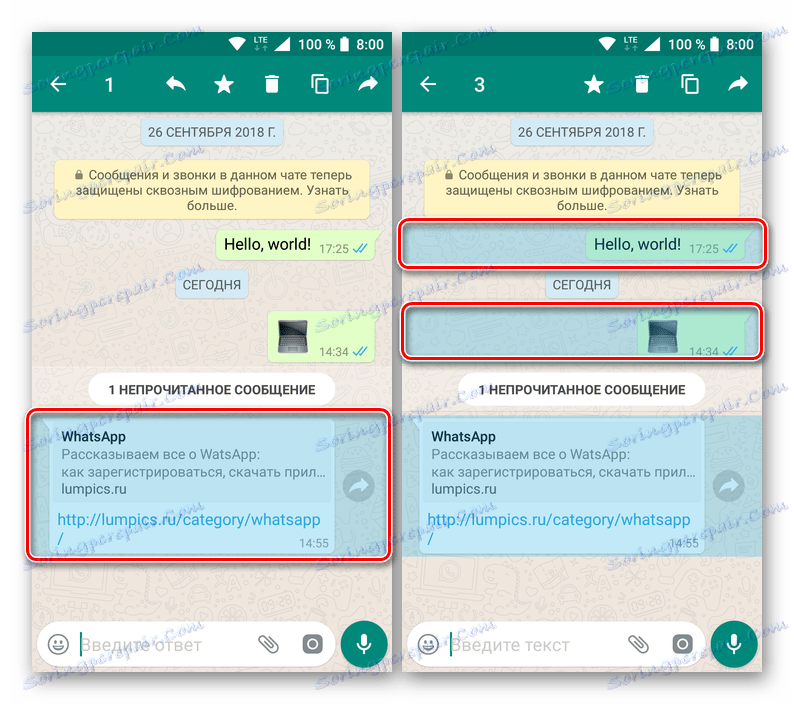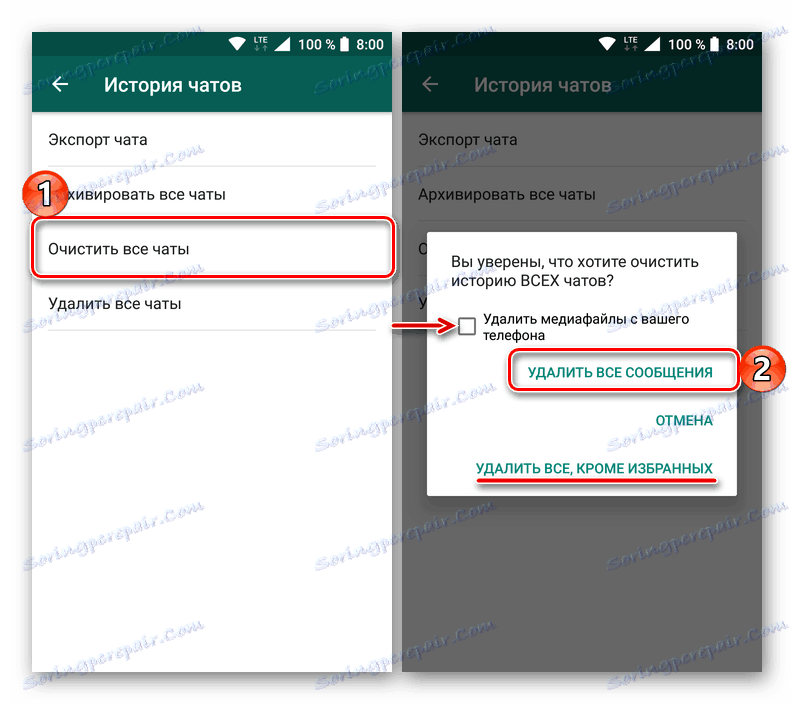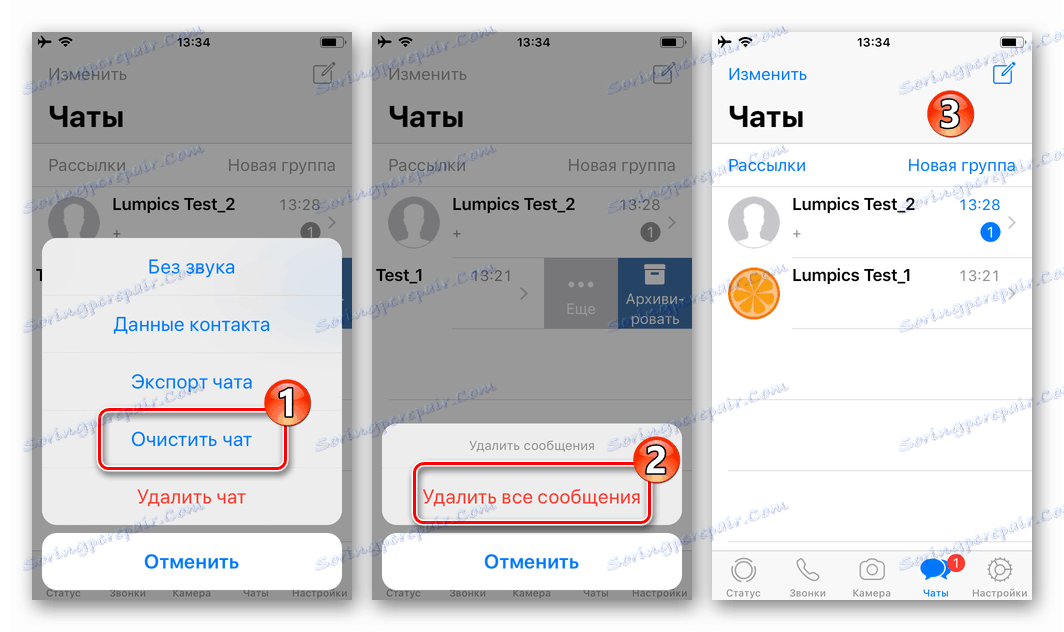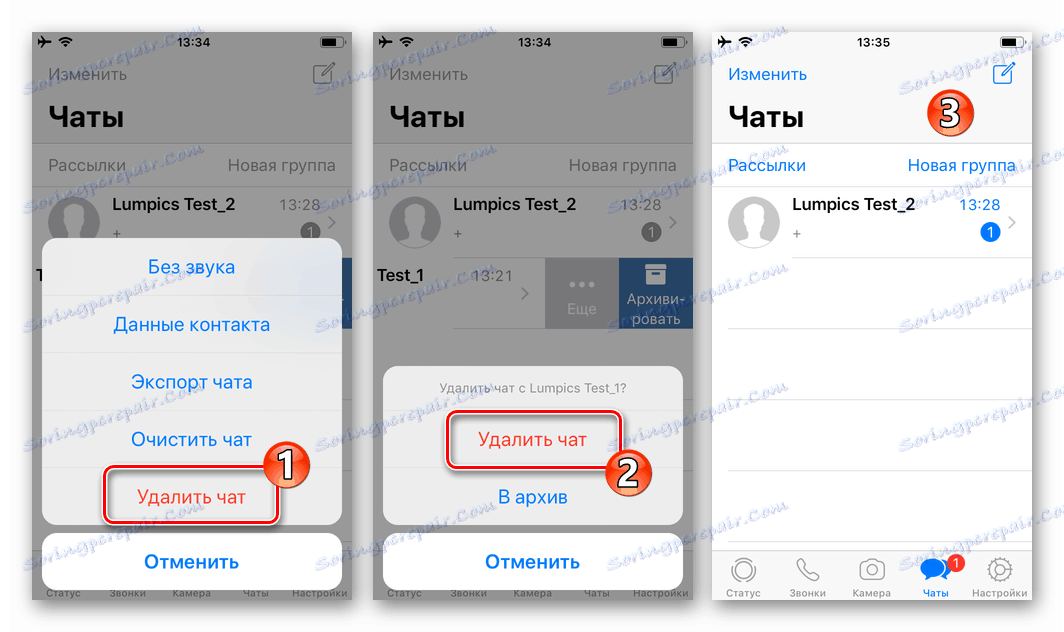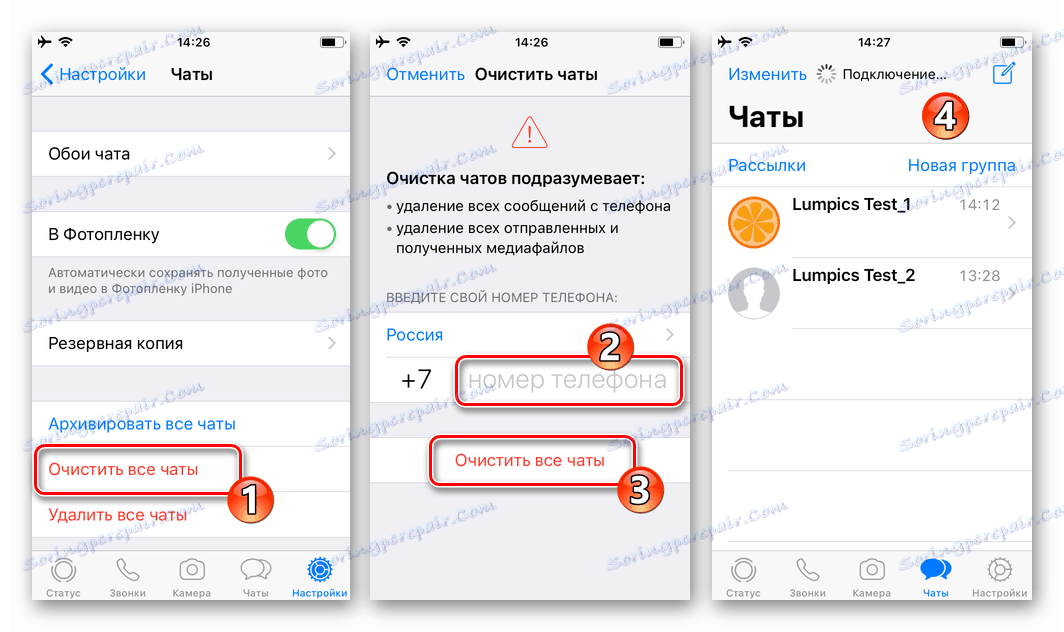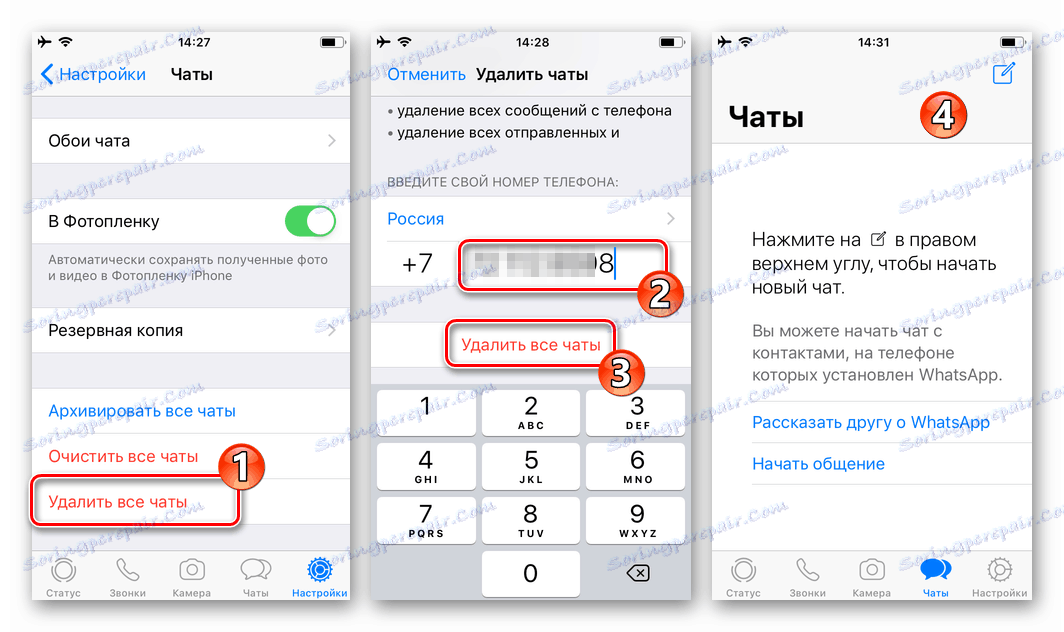كيفية حذف الدردشة في WhatsApp على Android و iOS و Windows
مع الاستخدام الفعال وطويل الأمد لـ VotsAp messenger ، يمكنك "تجميع" الكثير من المراسلات والرسائل غير الضرورية أو غير المفيدة في ذلك. العديد من ببساطة لا تولي اهتماما لذلك ، ولكن هناك هؤلاء المستخدمين الذين اعتادوا على التخلص من المعلومات التي لا قيمة لها في الوقت المناسب. لهذا السبب سنتحدث في مقالتنا اليوم عن كيفية حذف مراسلة WhatsApp على الأجهزة ذات أنظمة التشغيل المختلفة - نوافذ . دائرة الرقابة الداخلية . الروبوت .
ملاحظة: بغض النظر عن نظام التشغيل الذي تعمل فيه WatsAp ، تظل المراسلات المحذوفة بواسطة أي من الطرق المذكورة أعلاه متاحة في رسول المحاور الذي تم تبادل المعلومات معه!
محتوى
الروبوت
يمكن لمالكي الهواتف الذكية الذين يستخدمون نظام التشغيل المحمول الأكثر شعبية حذف الرسائل الفردية في VotsApe أو محددة أو بعض الحوارات ، وكذلك واضحة تماما جميع المراسلات في التطبيق. دعونا نفحص بمزيد من التفصيل خوارزميات الإجراءات في كل حالة من الحالات المحددة.

انظر أيضا: كيفية إضافة أو حذف جهة اتصال في whatsapp
الخيار الأول: فصل الرسائل ومربعات الحوار
في أغلب الأحيان ، بالمراسلة ، فإن المستخدمين يعنون حوارات كاملة ، لكن في بعض الأحيان تكون مسألة رسائل فردية. في كل حالة من الحالات ، تختلف خوارزمية الإجراءات قليلاً ، لذا سنخبرك بالمزيد عنها.
رسائل فردية
إذا كانت مهمتك هي التخلص من بعض الرسائل فقط داخل محادثة واحدة (أو عدة محادثات) في VotsApe ، فستحتاج إلى القيام بما يلي:
- في قائمة دردشة WhatsApp (تفتح عندما يبدأ الرسول) ، انتقل إلى الرسالة (الرسائل) التي تريد حذفها.
- ابحث في المراسلات عن العنصر المطلوب حذفه وقم بتمييزه بنقرة طويلة.
![حدد رسالة لإزالتها من المراسلات الموجودة في تطبيق WhatsApp لنظام Android]()
ملاحظة: إذا كنت بحاجة إلى حذف أكثر من رسالة ، فبعد تحديد الرسالة الأولى ، ما عليك سوى وضع علامة على بقية المراسلات من خلال النقر على الشاشة.
- في اللوحة العلوية ، انقر على صورة السلة وتأكد من إجراءاتك في النافذة المنبثقة بالنقر على "إزالة من أنا" . بعد ذلك ، سيتم حذف العناصر التي وضعت عليها علامة.
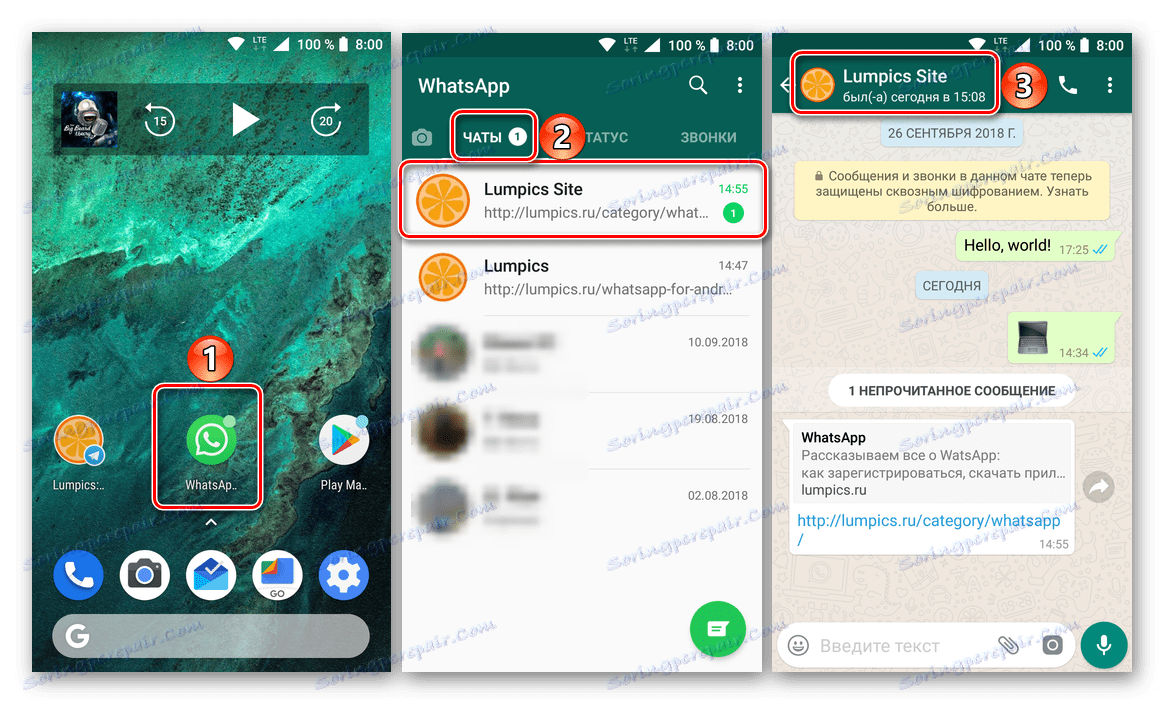
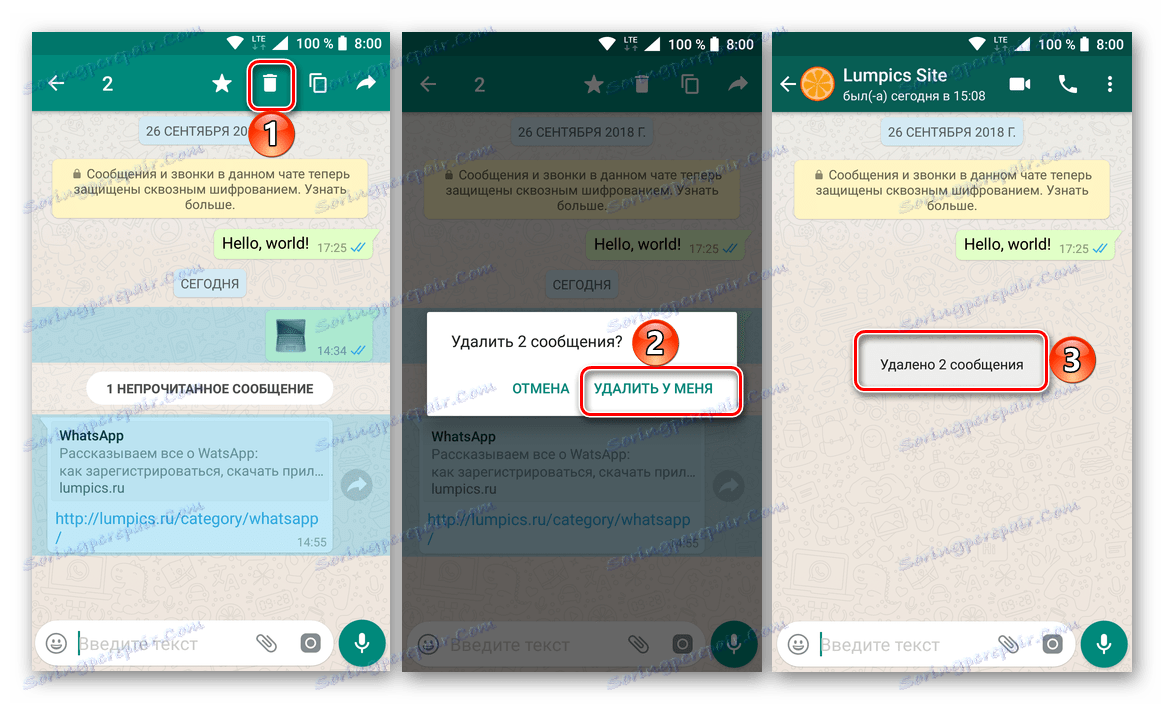
وبالمثل ، يمكنك حذف أي رسائل أخرى في VotsAp ، بغض النظر عن أي من المحادثات التي تدور فيها ، ومتى وبواسطة من تم إرسالها.
جميع المراسلات
حذف مربع حوار يكون أسهل تمامًا. إليك ما تحتاج إلى فعله:
- في علامة التبويب "دردشات" في تطبيق WhatsApp ، ابحث عن علامة التبويب التي تريد مسحها ، وانتقل إليها.
- انقر فوق زر القائمة في شكل ثلاث نقاط رأسية موجودة في الزاوية اليمنى من اللوحة العلوية. في قائمة الخيارات التي تظهر ، حدد "المزيد" ثم "مسح المحادثة" .
- قم بتأكيد الإجراءات الخاصة بك في نافذة الطلب بالنقر فوق "مسح" . بالإضافة إلى ذلك ، يمكنك "حذف ملفات الوسائط من هاتفك" ، وبالتالي تحرير بعض مساحة الذاكرة. تأكد من أنه تم مسح المراسلات بنجاح.
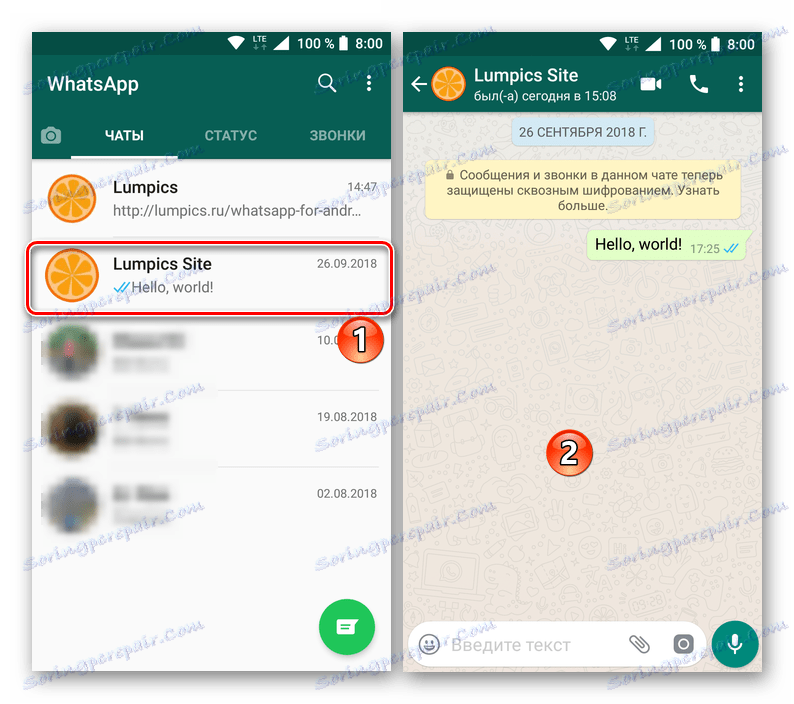
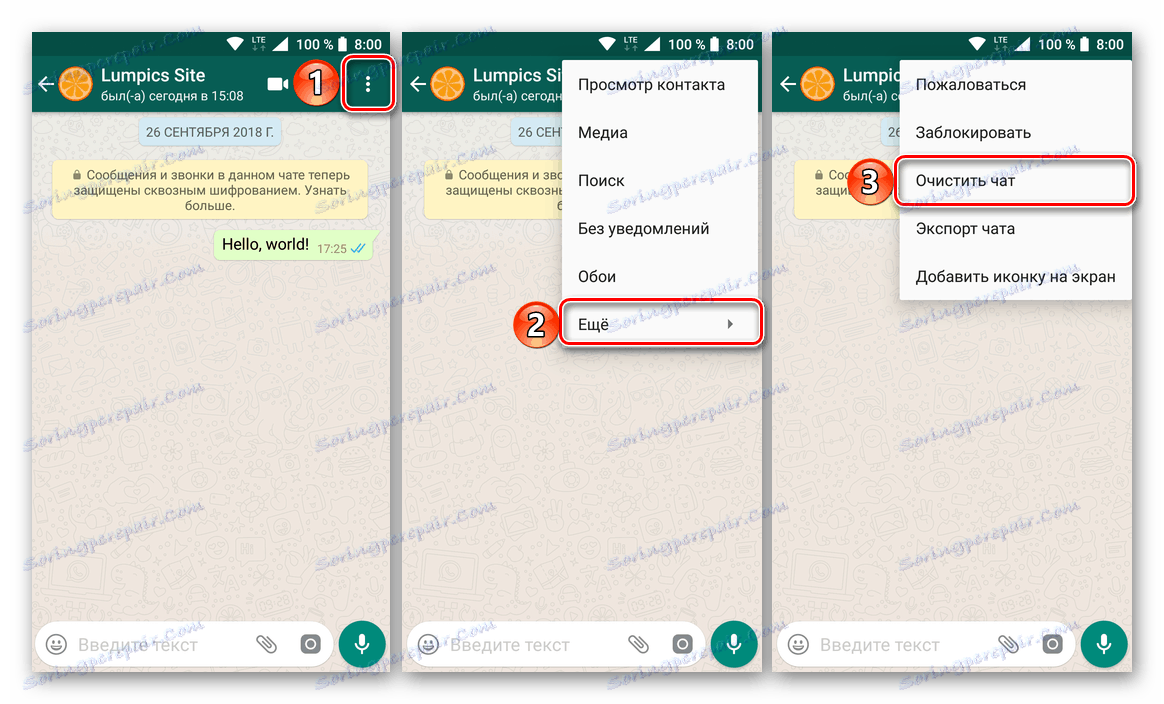
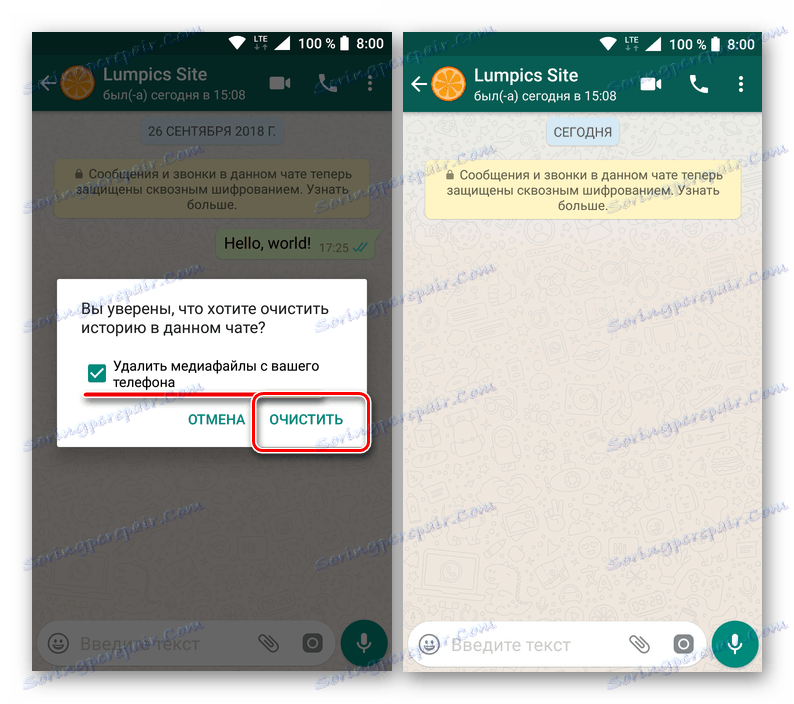
من الآن ، سيتم مسح الحوار مع المستخدم من الرسائل ، ومع ذلك ، سيبقى في قائمة الدردشة في نافذة المراسلة الرئيسية. إذا كنت بحاجة إلى حذف ليس فقط المراسلات نفسها ، ولكن أيضا ذكرها ، اتبع الخطوات التالية:
- تسليط الضوء على الدردشة ، والتي تريد التخلص منها ، بنقرة طويلة على الشاشة.
- انقر على أيقونة السلة في الشريط العلوي.
- تأكد من أفعالك في نافذة منبثقة وتأكد من حذف المحادثة المحددة بنجاح.
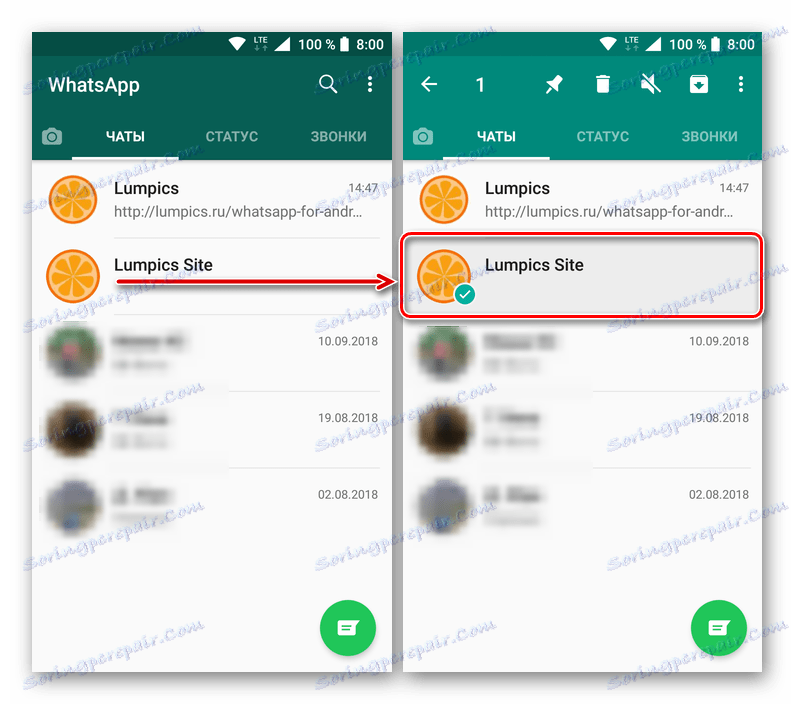
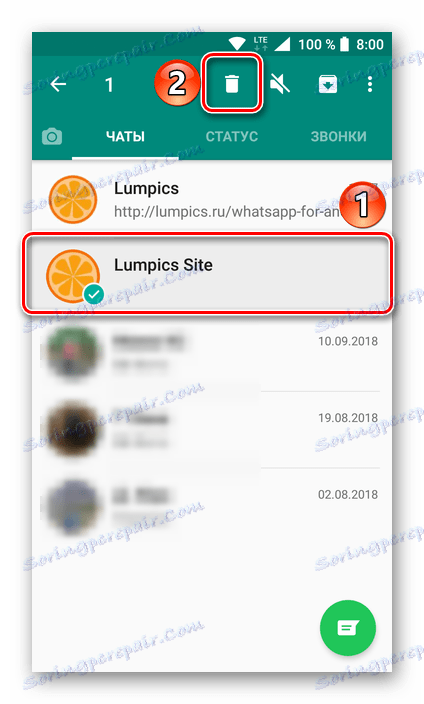
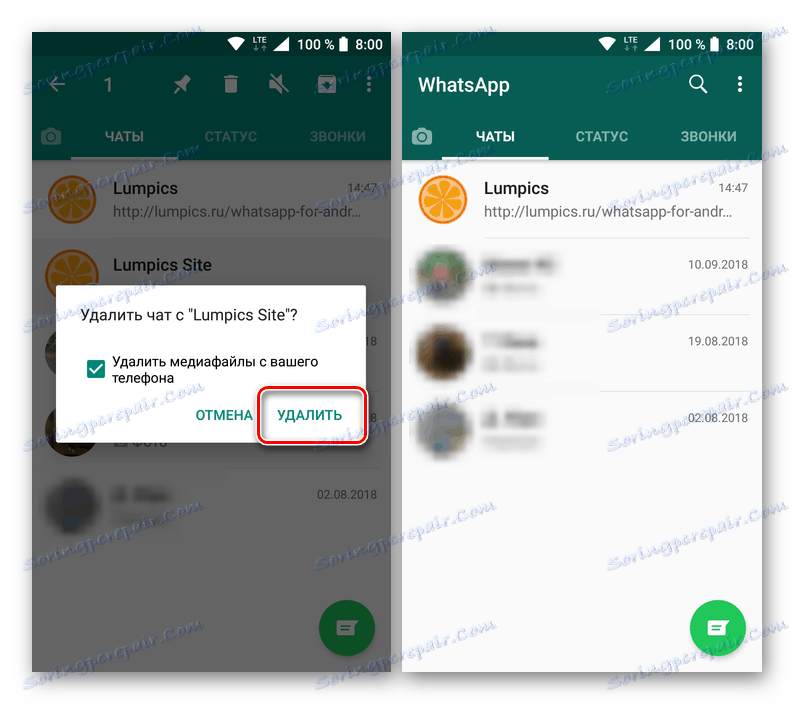
بنفس الطريقة ، يمكنك ببساطة تجاوز الحاجة إلى تنظيف دردشة VotsAp من خلال إبرازها في النافذة الرئيسية وإرسالها إلى سلة المحذوفات بشكل دائم.
الخيار 2: بعض أو كل المراسلات
إذا كنت لا تريد أن تهتم بحذف "النقطة" للرسائل الفردية ، أو ببساطة ليس لديك ما يكفي من التنظيف و / أو حذف الدردشات الفردية ، يمكنك التخلص من عدة ، وحتى جميع المراسلات.
دردشات فردية
بعد مراجعة خوارزمية الإجراء المقترحة من قبلنا أعلاه ، والتي تسمح لك بحذف إحدى المراسلات ، من المحتمل أن تفهم كيف يمكنك التخلص من العديد منها بالطريقة نفسها.
- في نافذة "Chats" الخاصة بتطبيق WhatsApp ، استخدم نقرة طويلة على الشاشة لتمييز أحد مربعات الحوار التي تخطط لحذفها. المقبل ، وتسليط الضوء على المراسلات الأخرى غير الضرورية ، "لافتا" عليهم بإصبعك.
- على شريط الأدوات ، الموجود في المنطقة العلوية من واجهة المراسلة ، انقر فوق صورة السلة. في النافذة المنبثقة ، حدد "حذف" وإذا كنت ترى أنه ضروري ، ضع علامة على "حذف ملفات الوسائط من هاتفك" .
- سيتم حذف المحادثات التي اخترتها من قائمة الدردشة ، وبعد ذلك يمكنك فقط استعادتها من نسخة احتياطية.
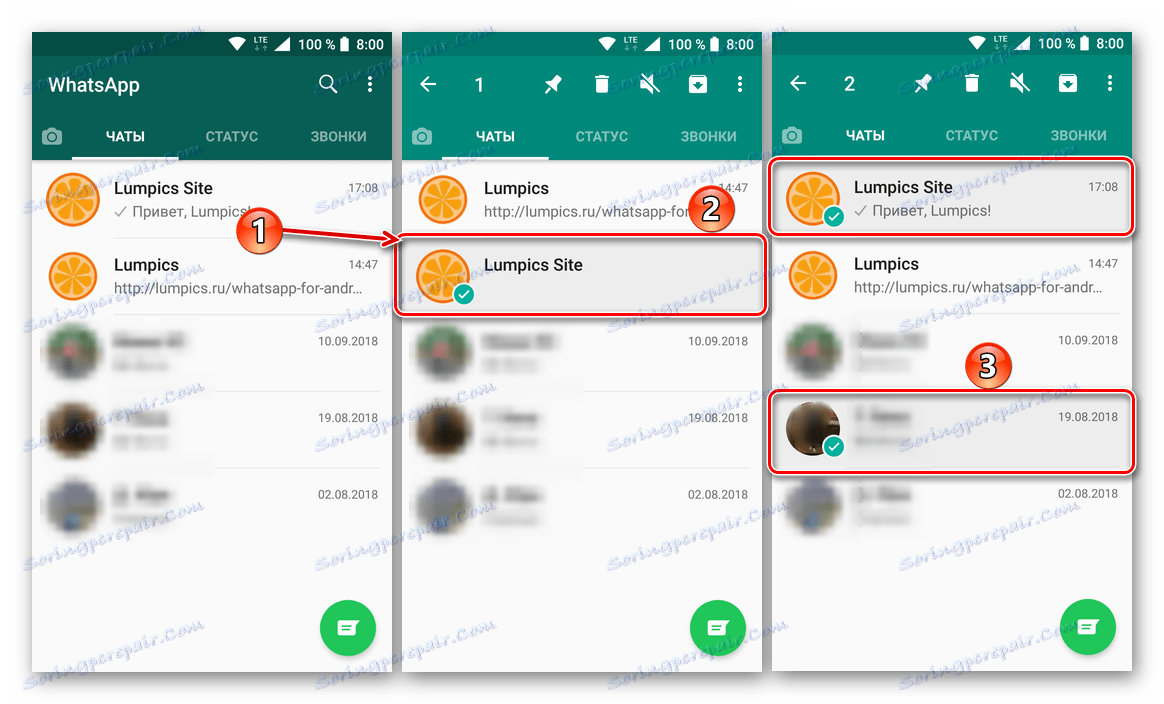
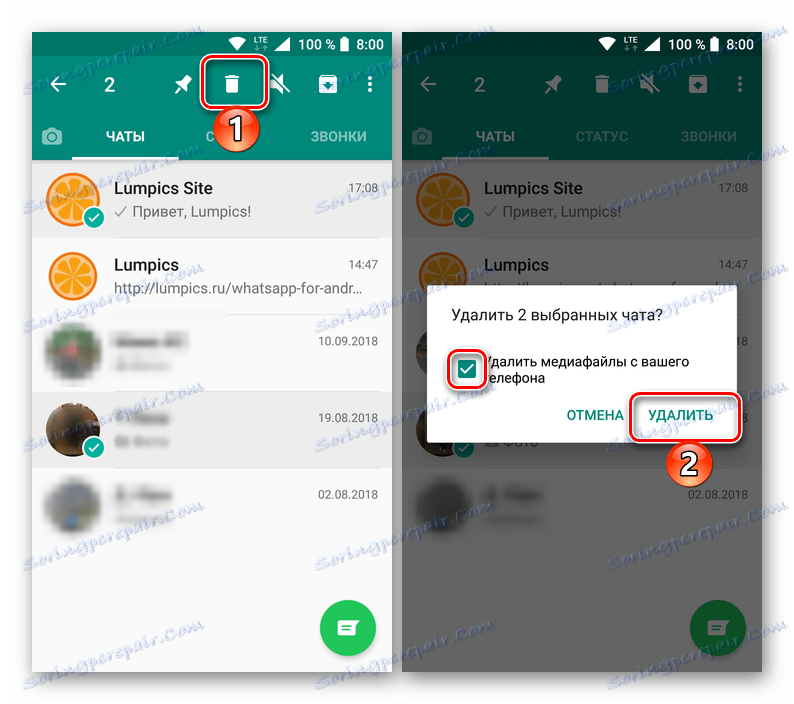
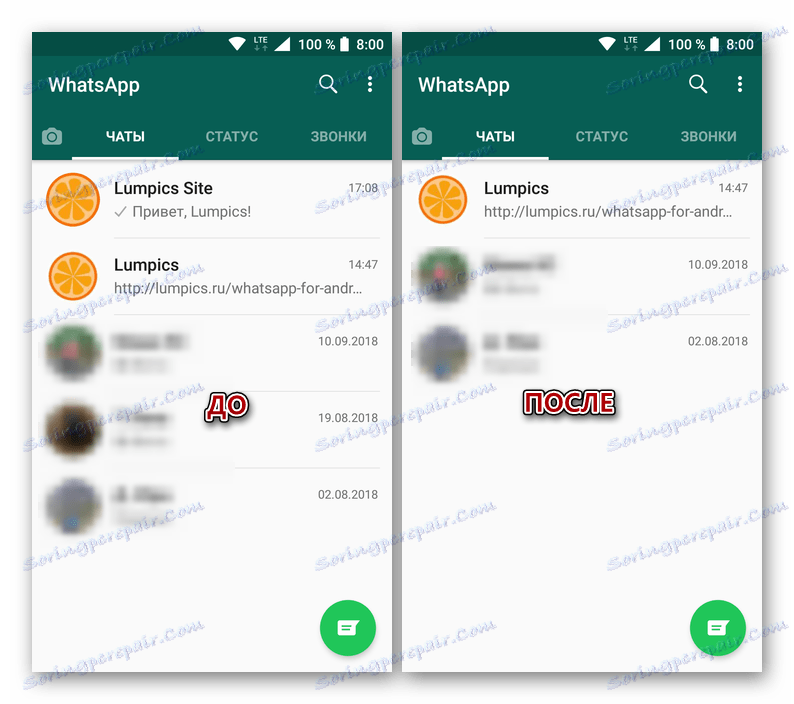
جميع المراسلات
إذا كنت تريد حذف جميع غرف المحادثة في VotsAp ، وليس لديك الكثير منها ، فيمكنك بسهولة استخدام الطريقة المقترحة أعلاه - حدد كل منها بنقرة ثم أرسلها إلى السلة للأفضل. ومع ذلك ، إذا كان هناك عشرات أو حتى المئات من المراسلات ، وتريد التخلص من الجميع ، فمن الأفضل استخدام التوصيات التالية:
- افتح علامة تبويب الدردشة في WhatsApp وانقر على النقاط الثلاث الرأسية الموجودة في الزاوية اليمنى العليا. في القائمة التي تظهر ، حدد الخيار "الإعدادات" .
- انقر على العنصر "دردشات" ، ثم انتقل إلى "سجل الدردشات" (ليس الاسم الأكثر منطقية للخيارات الموجودة في هذا القسم).
- اختر أحد الخيارين وفقًا لتقديرك:
- "مسح جميع الدردشات" ؛
- "حذف جميع الدردشات . "
يسمح لك الخيار الأول بتطوير المراسلات القديمة ، ولكن مع ترك أسماء المستخدمين الذين تحدثت إليهم مباشرةً ، في نافذة "دردشات" ، سيتم مسح جميع الرسائل والوسائط المتعددة. بالإضافة إلى ذلك ، من الممكن "حذف كل شيء ما عدا المفضلة" ، التي يتم توفير عنصر مقابل لها.
![مسح جميع الدردشات في التطبيق المحمول WhatsApp على الروبوت]()
من خلال تحديد الخيار الثاني ، فإنك لا تحذف محتويات المراسلات فحسب ، بل تحذف أيضًا "ذكر" في "دردشات" ، مما يجعل علامة التبويب الأولى للرسول فارغة.
- قم بتأكيد نواياك في نافذة منبثقة (انظر الصور أعلاه) بالنقر فوق "حذف كل الرسائل" أو "حذف" ، بناءً على الخيارات التي اخترتها. بالإضافة إلى ذلك ، يمكنك حذف أو ترك جميع ملفات الوسائط المتعددة التي كانت في المراسلات ، أو الإعداد ، أو العكس ، عن طريق إلغاء تحديد العناصر المقابلة.
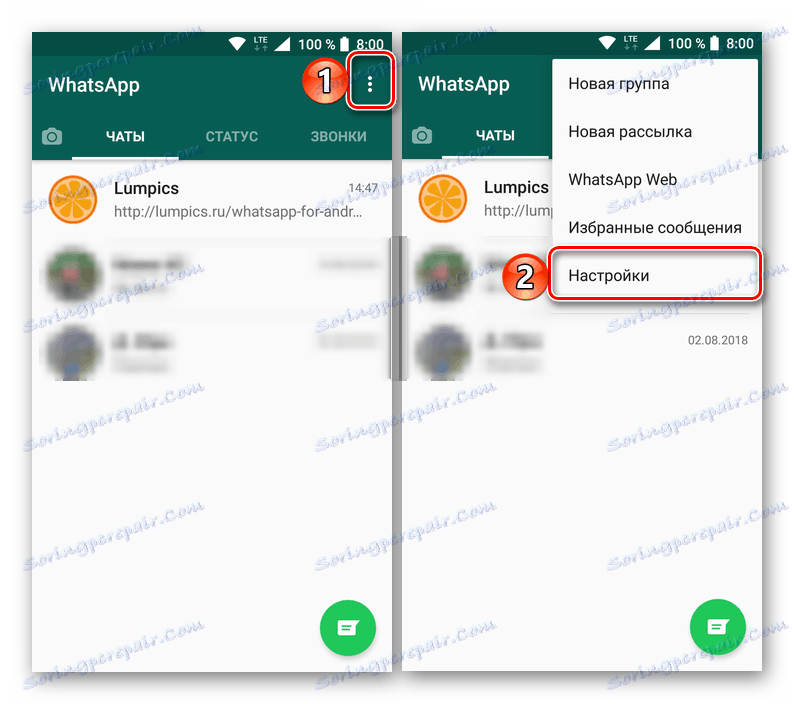
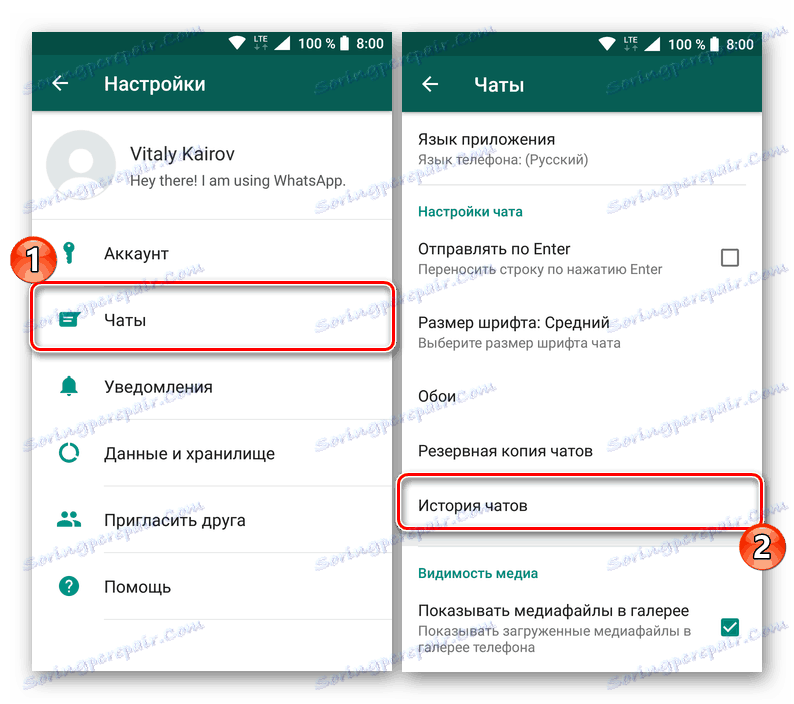
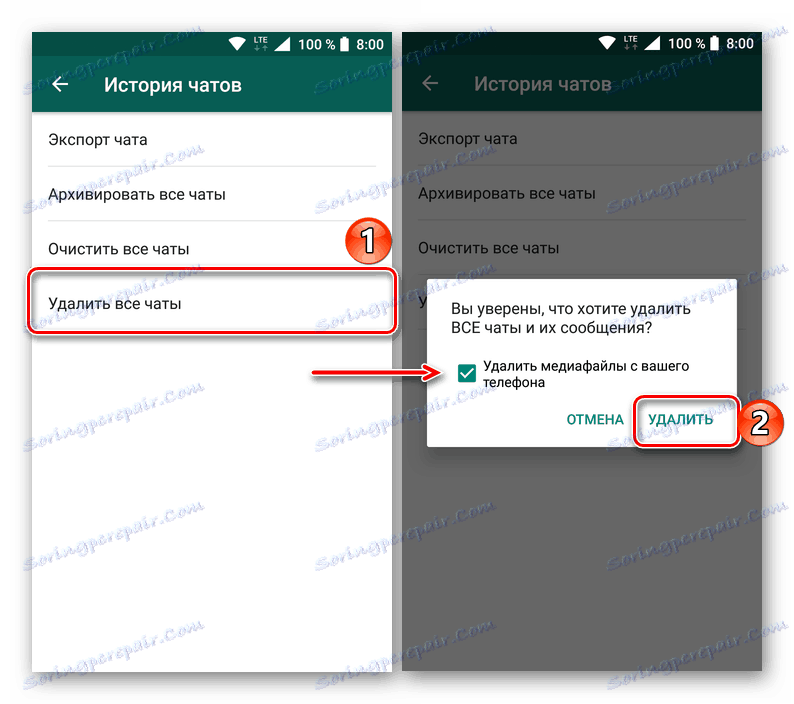
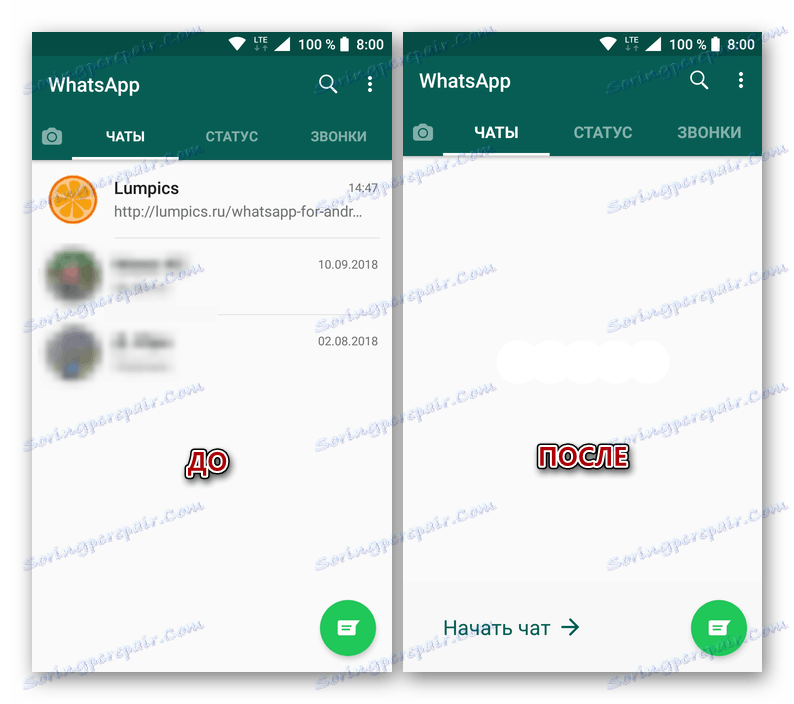
بعد اتباع هذه الخطوات البسيطة ، ستتخلص من جميع الرسائل في VotsAp و / أو كل الدردشات.
اي فون
الإجراء الخاص بحذف المراسلات في واتس اب لفون كما هو الحال في أنظمة التشغيل الأخرى ، لا يتطلب الكثير من الجهد. لمسح محادثة بعض الرسائل أو إزالة الحوار مع أي محاور بالكامل ، يمكنك الذهاب بطرق مختلفة.
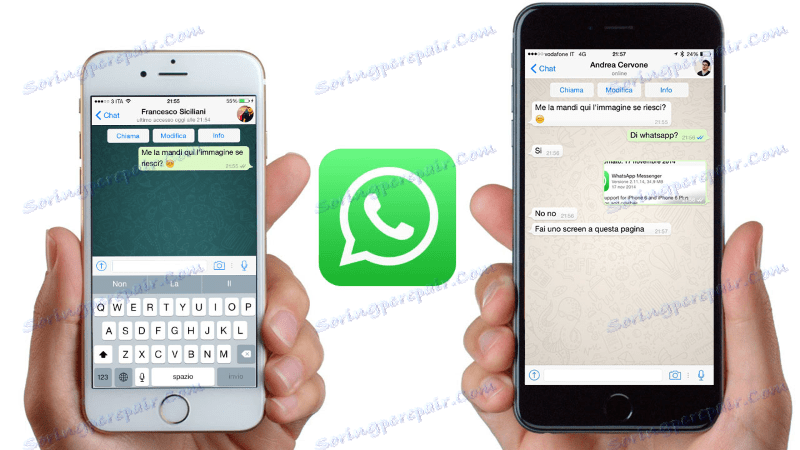
الأسلوب 1: فصل الرسائل ومربعات الحوار
الطريقة الأولى لإزالة المعلومات غير المرغوب فيها أو غير المرغوب فيها المستلمة / المرسلة عبر WhatsApp هي محو واحد أو عدة رسائل أو كل الرسائل في الدردشة (الدردشة).
واحد أو أكثر من الرسائل
- ابدأ تشغيل برنامج المراسلة الفورية وانتقل إلى علامة التبويب "دردشات" . نفتح المحادثة ، التي نخططها لتصفية الرسائل بشكل جزئي أو كلي.
- على شاشة الحوار نجد الرسالة التي يجب تدميرها ، من خلال الضغط الطويل على النص أو البيانات ، فإننا نستدعي قائمة الإجراءات. قم بالتمرير خلال قائمة الخيارات باستخدام الزر الذي يحتوي على صورة المثلث ، وابحث عن العنصر "حذف" وانقر عليه.
- سيتم عرض مربعات الاختيار بجوار عناصر المحادثة ، وستظهر علامة اختيار بجوار الرسالة التي بدأ بها التلاعب. إذا لزم الأمر ، فقم بحذفها والرسائل الأخرى بتزويدها بعلامات. بعد تحديد اختيارك ، المس سلة المهملات أسفل الشاشة على اليمين.
- التأكيد على الحاجة إلى تدمير الرسالة (الرسائل) هو الضغط على زر "حذف من لي" ، بعد لمسها ، سوف تختفي العناصر المذكورة سابقا من المراسلات.
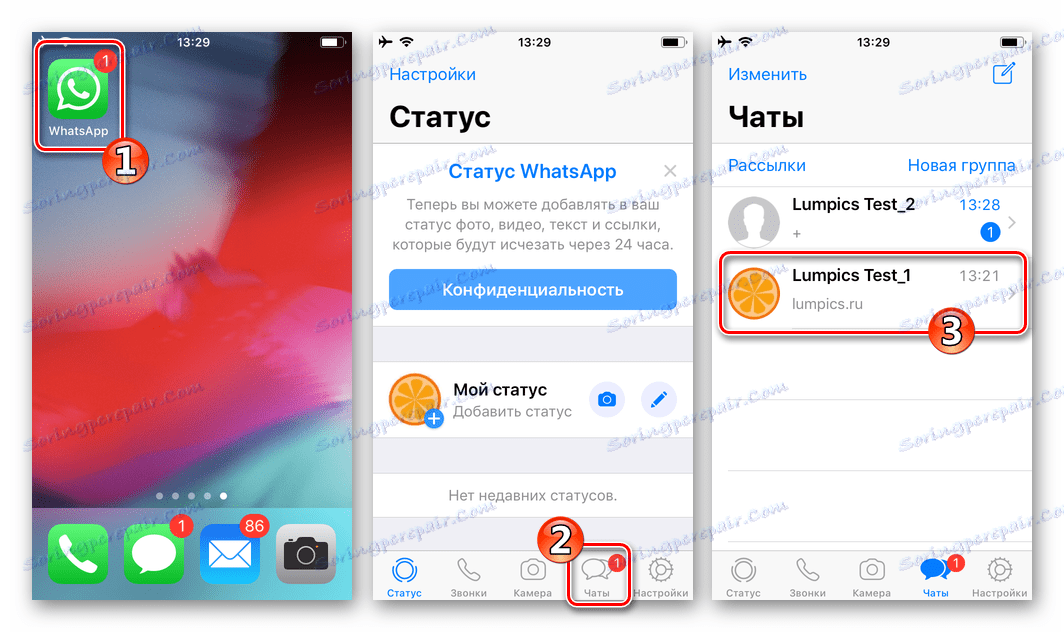
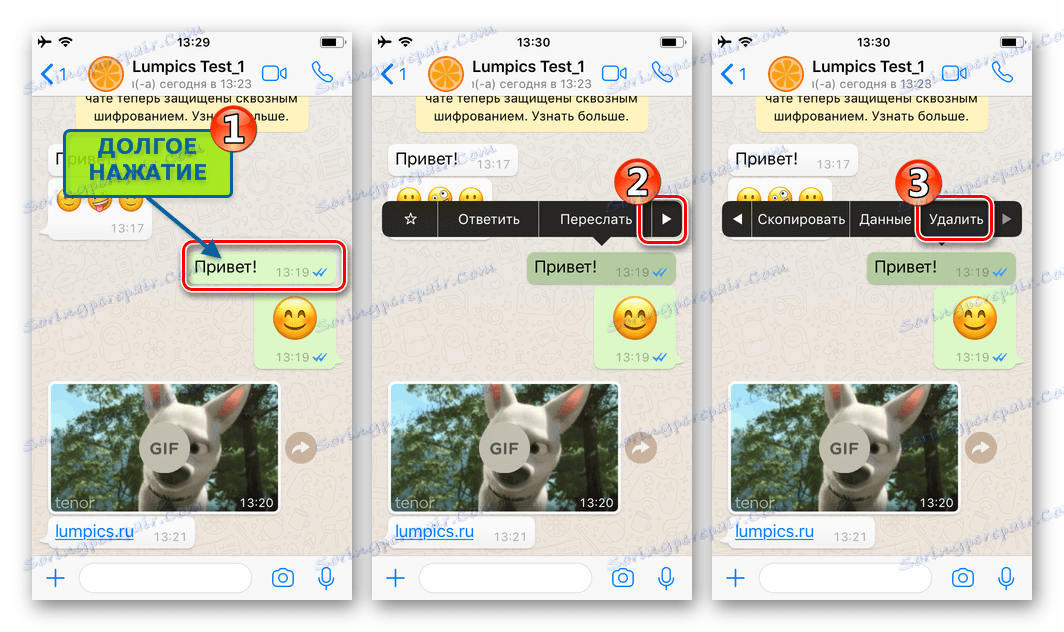
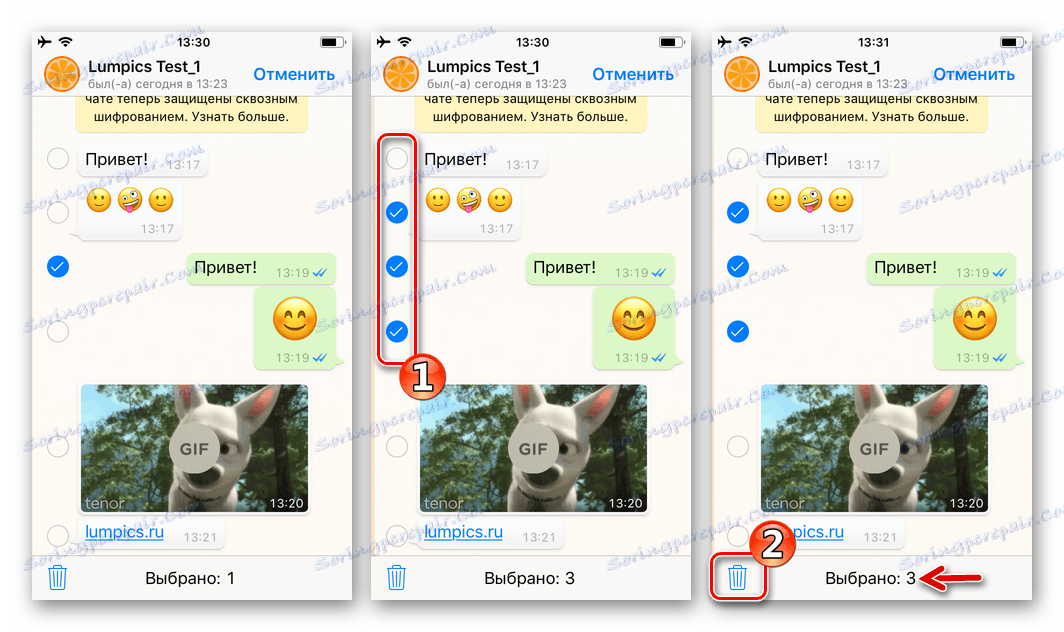
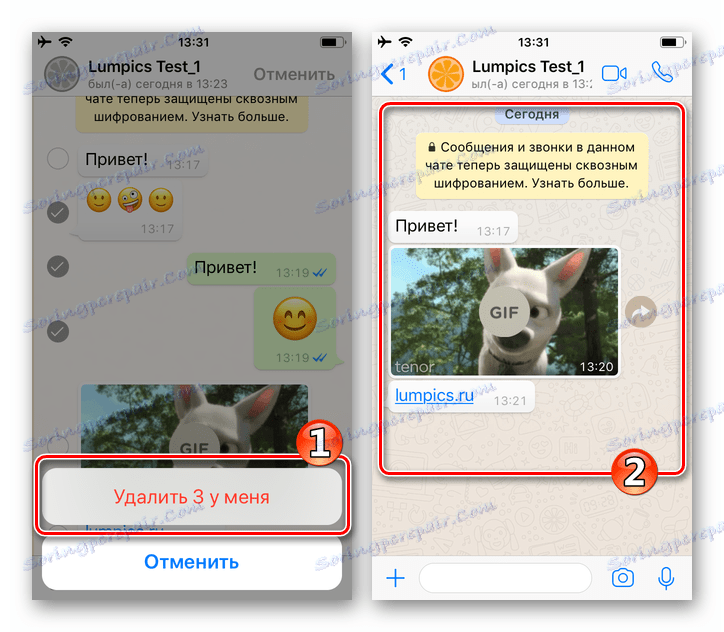
الحوار هو تماما
بالطبع ، باستخدام الطريقة الموضحة أعلاه ، يمكنك حذف جميع الرسائل من أي محادثة مع أحد المشاركين في WhatsApp ، ولكن إذا كنت بحاجة إلى تدمير محتويات الدردشات الفردية بشكل كامل ، فقد لا يكون هذا مناسبًا جدًا ويستغرق وقتًا طويلاً إذا كانت المراسلات ضخمة. للإزالة السريعة لجميع الرسائل في نفس الوقت ، من الأفضل استخدام التعليمات التالية.
- نفتح مربع الحوار المستهدف ونقوم في الجزء العلوي من الشاشة بالنقر فوق اسم المشارك WattsAp الذي تجري معه المحادثة.
- قم بالتمرير لأسفل قائمة الخيارات المعروضة وابحث عن العنصر "مسح المحادثة" ، المسه. نؤكد الرغبة في تدمير المراسلات بالنقر فوق "حذف كل الرسائل" .
- بالعودة إلى الحوار ، نلاحظ عدم وجود أي آثار للرسائل المرسلة من قبل المحاور أو وردت منه في وقت سابق.
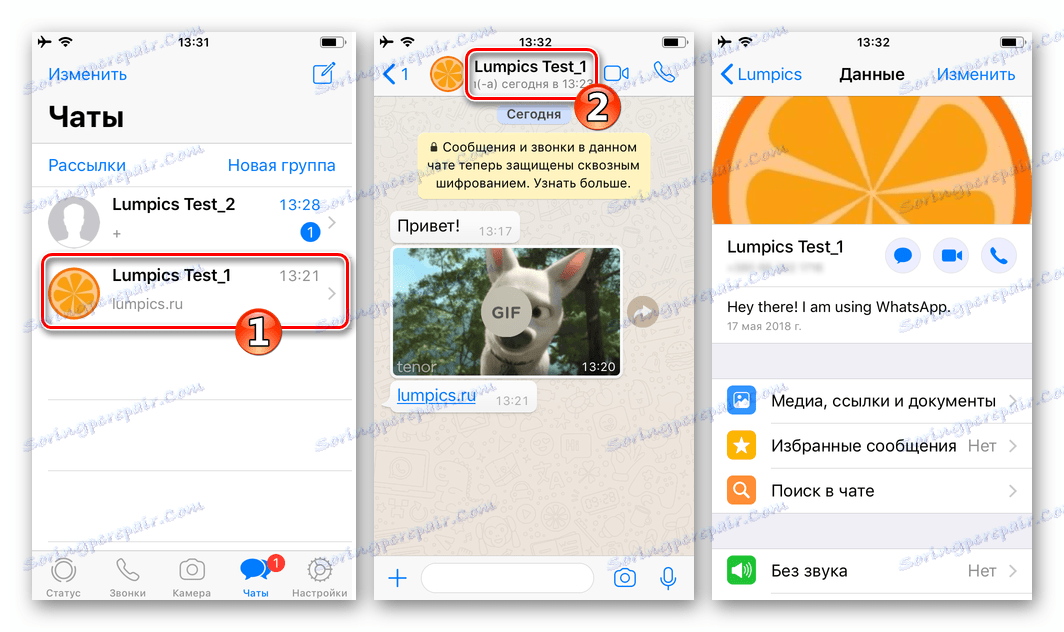
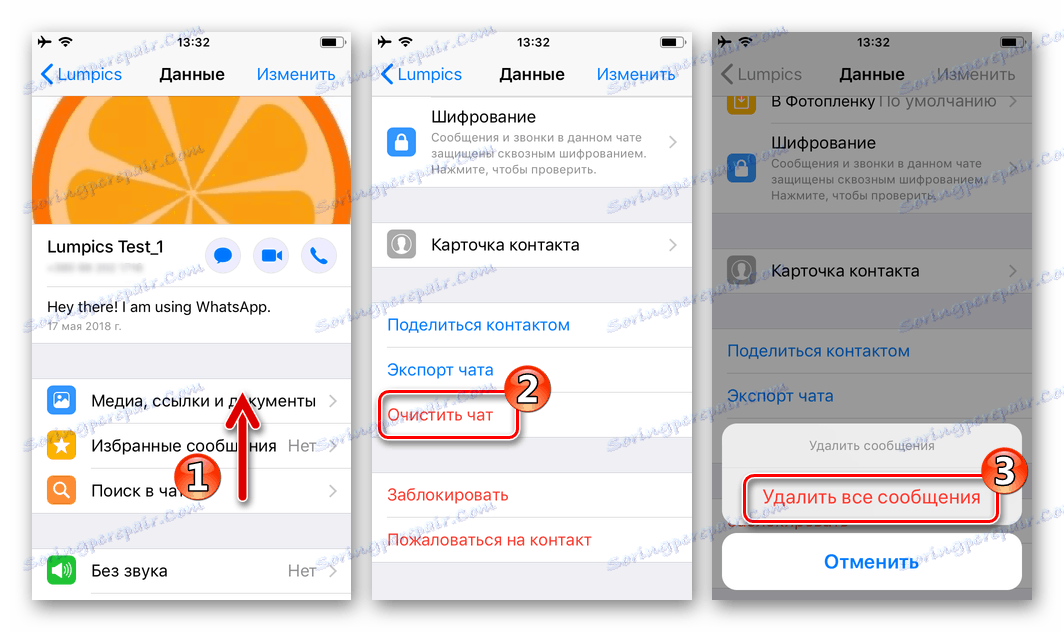
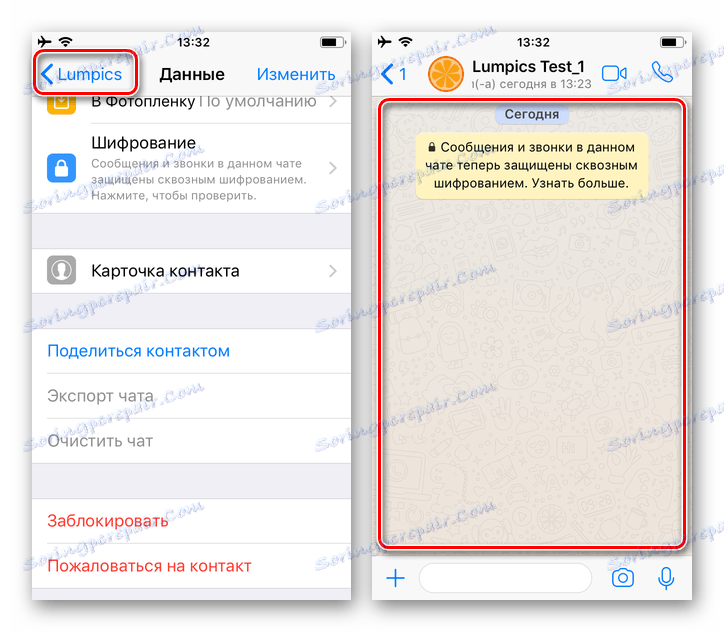
الطريقة 2: بعض أو كل المراسلات
لا يعد تدمير الدردشات بالكامل مهمة نادرة عند العمل مع WhatsApr. على سبيل المثال ، بعد إزالة جهات الاتصال من دفتر العناوين ، تظل المراسلات معهم سليمة ويجب مسحها بشكل منفصل. لحذف الشامل للمعلومات المرسلة أو المستلمة عبر برنامج المراسلة الفورية ، يوفر تطبيق العميل للتطبيق لنظام iOS خيارين.
انظر أيضا: قم بإزالة جهات الاتصال من WhatsApp لـ iPhone
حوارات منفصلة
لمسح المراسلات مع محاور منفصل ، لا يمكنك فتح الدردشة معه ، كما هو موضح أعلاه ، ولكن استخدم الوظيفة المتاحة من الشاشة التي تحتوي على قائمة عناوين كل المحادثات. يعد هذا أمرًا ملائمًا بشكل خاص إذا كان من الضروري حذف العديد من المحادثات التي تم إنشاؤها - نحن نكرر التعليمات أدناه لكل دردشة أصبحت غير ضرورية.
- انتقل إلى علامة التبويب "دردشات" لتطبيق WhatsApp لجهاز iPhone وابحث عن تنظيف المحادثة أو حذفها. انقر فوق رأس المحادثة وقم بتبديلها إلى اليسار حتى يظهر الزر "المزيد" . نحن لا نحاول نقل العنصر إلى نهاية الشاشة ، وإلا سيتم إرسال المراسلات تلقائيًا إلى الأرشيف.
- اضغط على "المزيد" في قائمة الحوار ، والتي ستؤدي إلى عرض قائمة الإجراءات المتاحة للدردشة المحددة.
- بعد ذلك ، نتصرف بناءً على النتيجة المرجوة:
- نختار "محو المحادثة" إذا كان الهدف هو حذف جميع الرسائل المرسلة والمستلمة كجزء من المحادثة ، ولكن يجب أن يظل الحوار نفسه متاحًا من قسم "دردشات" في WattsAap لتبادل المعلومات في المستقبل. في الشاشة التالية ، انقر على "حذف جميع الرسائل" .
- المس "حذف الدردشة" إذا كنت تخطط لتدمير الرسائل والملفات من المراسلات ، وكذلك إزالة عنوان الحوار من تلك المتوفرة في علامة التبويب "دردشات" . بعد ذلك ، نؤكد طلب المرسِل بالنقر على "حذف الدردشة" في الجزء السفلي من الشاشة مرة أخرى.
![WhatsApp لـ iPhone قم بحذف جميع الرسائل الموجودة في الحوار من قائمة الدردشة]()
![WhatsApp ل iPhone إزالة الدردشة من قائمة الحوار]()
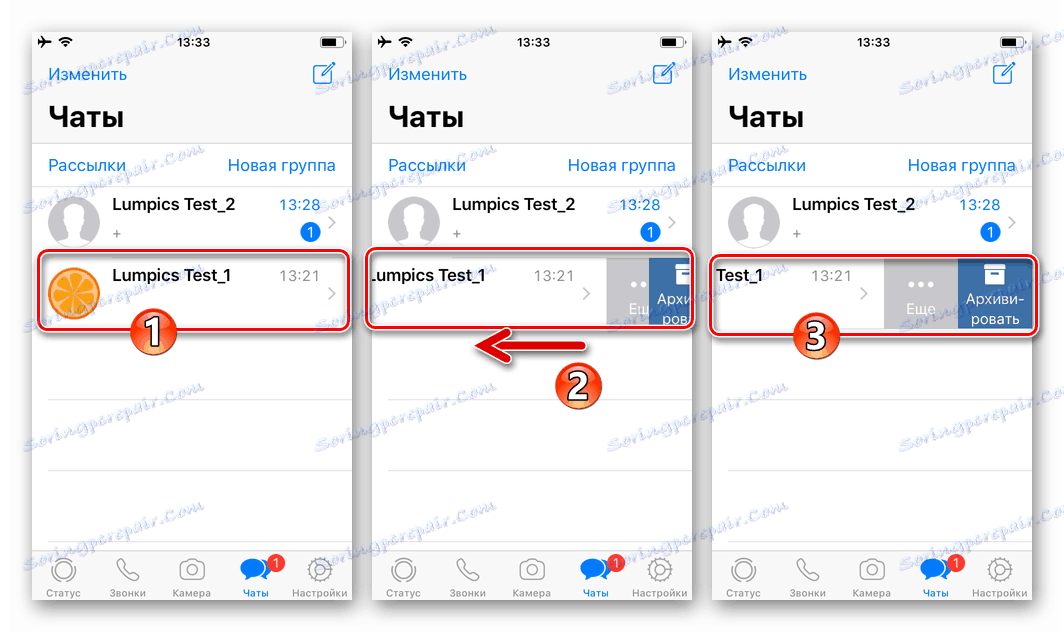
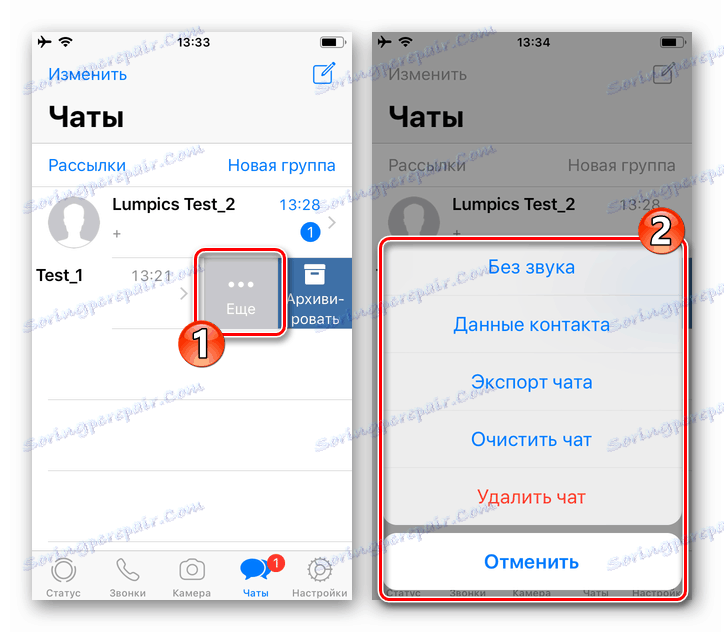
جميع المراسلات
تتضمن الطرق الموضحة أعلاه لتدمير المراسلات من خلال WhatsApp إزالة الرسائل الفردية أو المحادثات مع محاورين محددين في مجملها. ومع ذلك ، في بعض الأحيان ، هناك حاجة إلى مسح جميع المعلومات الواردة والمتلقاة من خلال المراسلة الفورية من الهاتف. هذه الميزة في عميل التطبيق لنظام iOS متوفرة أيضًا.
- بعد فتح برنامج المراسلة والنقر على الرمز المقابل في الزاوية اليمنى السفلى من الشاشة ، انتقل إلى "إعدادات" WhatsApp. في القائمة التي تظهر ، حدد العنصر "دردشات" .
- بعد ذلك ، انقر فوق اسم إحدى الوظائف:
- "مسح جميع الدردشات" - لحذف جميع الرسائل من جميع المحادثات التي تم إنشاؤها.
- "حذف جميع الدردشات" - لتدمير ليس فقط محتويات مربعات الحوار ، ولكن أيضا الخاصة بهم. مع هذا الاختيار ، ستعود VatsAp إلى الحالة كما لو كانت قد بدأت لأول مرة ، أي أنه لا يمكن العثور على دردشة متاحة في القسم المقابل.
![تطبيق WhatsApp لنظام التشغيل iOS يحذف الرسائل من جميع المحادثات الحالية]()
![يعمل تطبيق WhatsApp لنظام التشغيل iOS على حذف جميع المحادثات من المراسلة في نفس الوقت]()
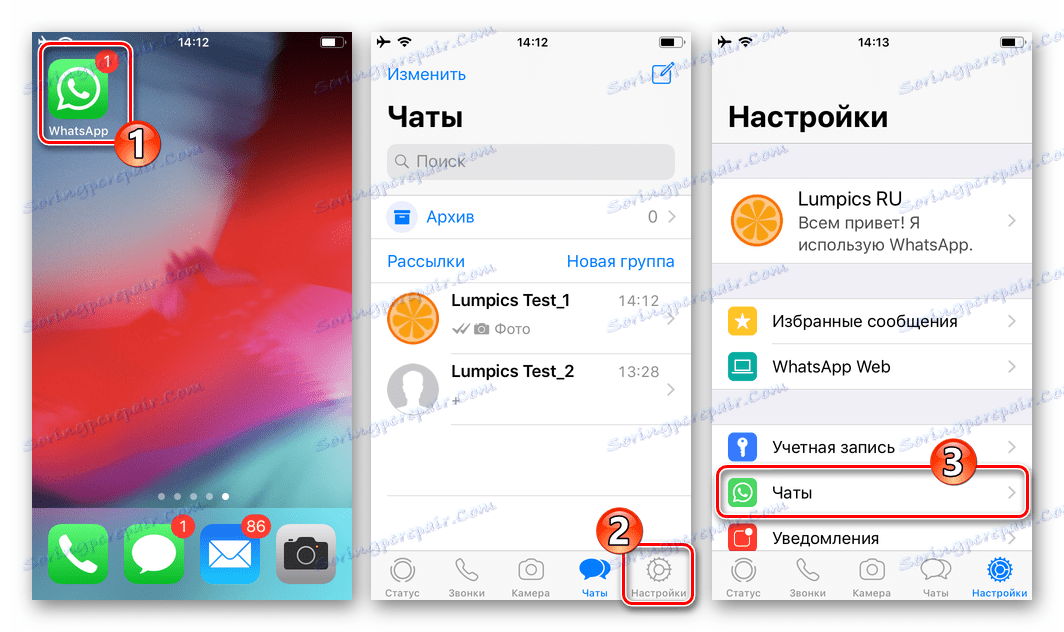
كما هو موضح في لقطات الشاشة أعلاه ، لتأكيد البدء في إجراء إزالة كل المراسلات في WhatsApp ، ستحتاج إلى إدخال رقم الهاتف المستخدم كمعرف في Messenger ، ثم النقر فوق "مسح / حذف جميع الدردشات" .
نوافذ
على الرغم من حقيقة ذلك واتس اب للكمبيوتر لا يمكن أن يعمل بشكل مستقل دون تثبيت عميل المراسلة في الجهاز المحمول ؛ تتوفر القدرة على حذف الرسائل الفردية والدردشات بشكل كامل في التطبيق ، بالرغم من أنها محدودة إلى حد ما بالمقارنة مع Android و IOS.

الطريقة الأولى: حذف الرسائل
لمسح رسالة منفصلة في الحوار ، يجب إجراء ثلاث خطوات بسيطة.
- نطلق Vatsap لجهاز الكمبيوتر ، انتقل إلى الحوار ، حرك مؤشر الماوس فوق الرسالة ليتم حذفها. بمجرد الانتهاء من ذلك ، في الزاوية اليمنى العليا من المنطقة بالمعلومات المستلمة أو المرسلة ، سيظهر نوع من السهم لأسفل ، والذي يجب النقر عليه.
- في القائمة التي تفتح ، حدد العنصر "حذف الرسالة" .
- انقر فوق "حذف مني" في نافذة موجه من رسول.
- بعد التأكد من نية محو عنصر منفصل في المراسلات ، ستختفي الرسالة من سجل الدردشات.
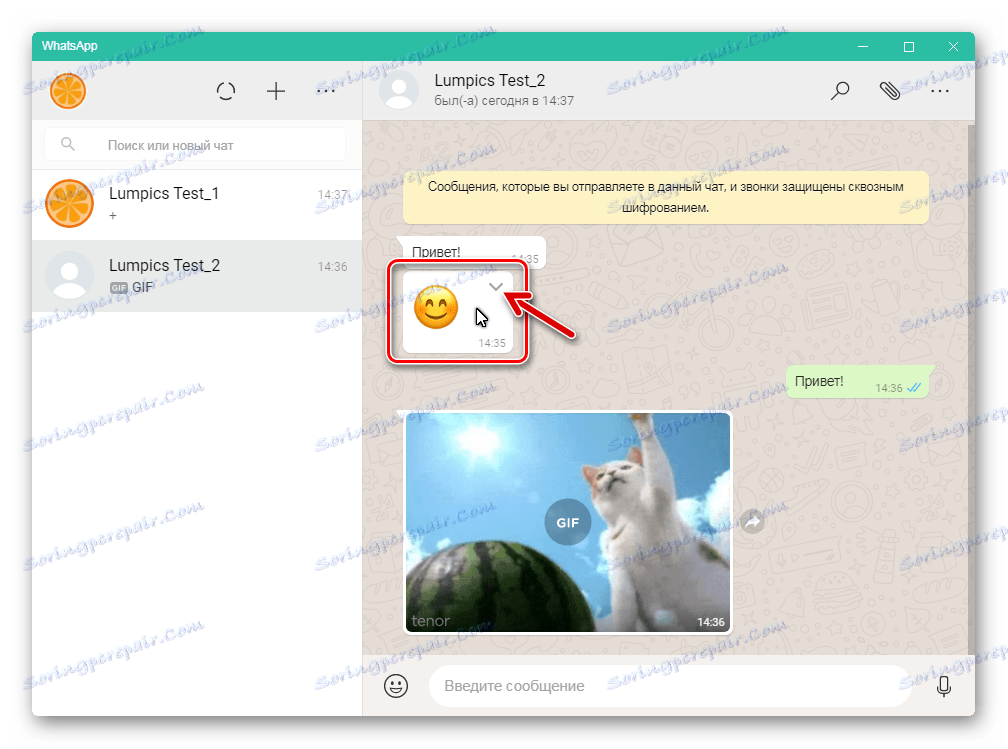
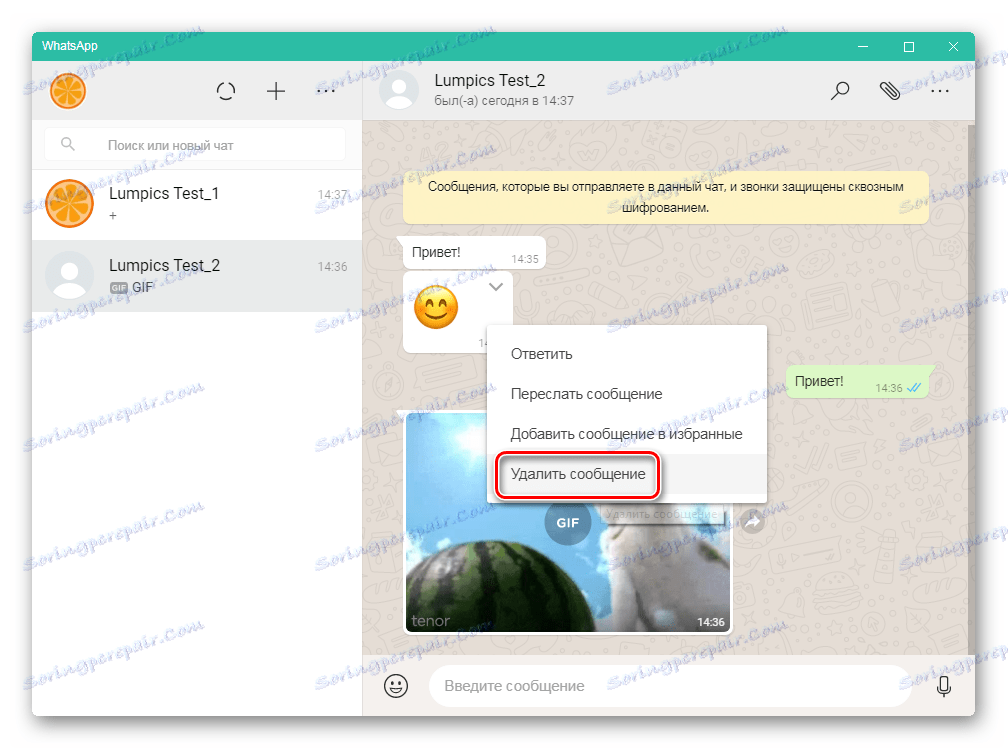
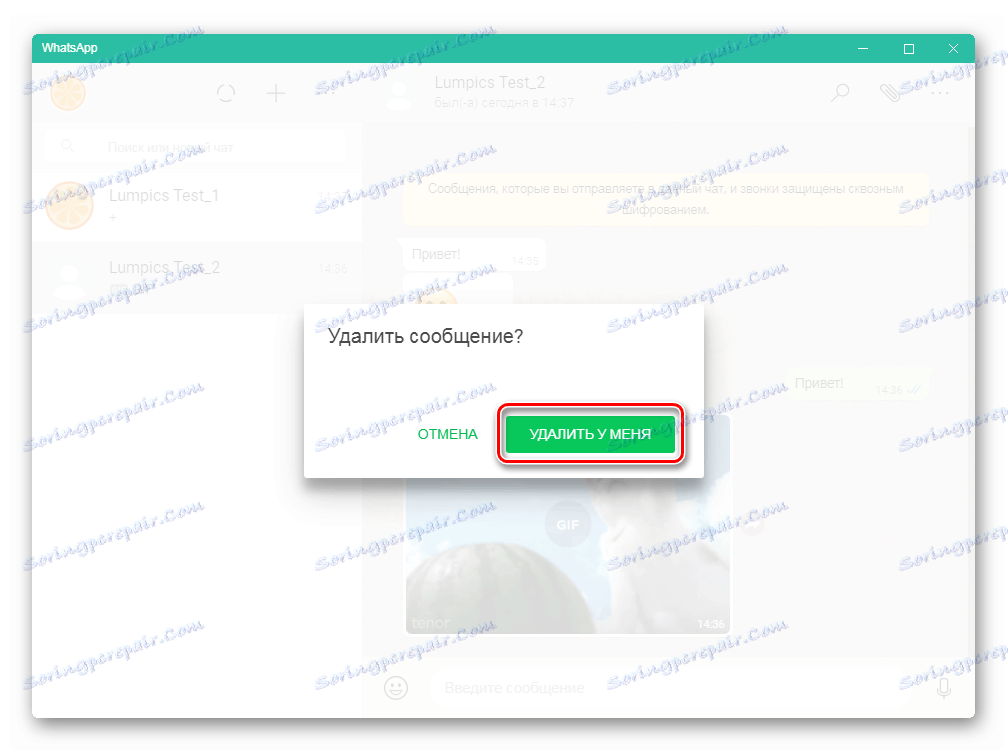
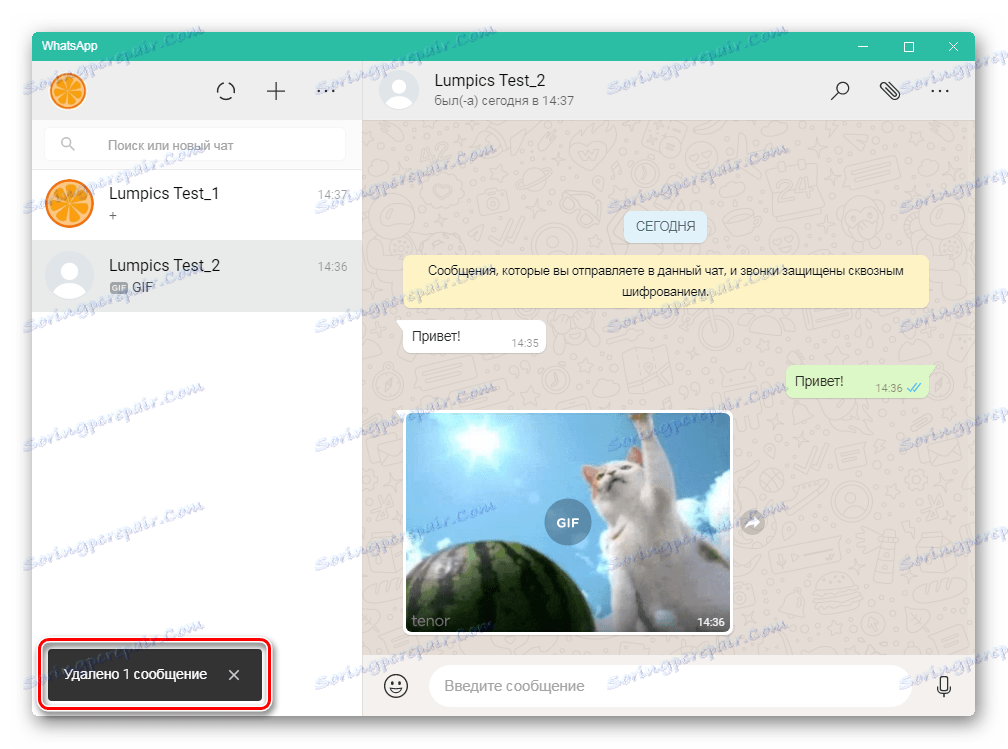
الطريقة 2: حذف مربعات الحوار
لتدمير المحادثة بأكملها مع مشارك آخر في WhatsApp عبر عميل Windows الخاص بالماسنجر ، قم بما يلي.
- انقر بزر الماوس الأيمن على عنوان الحوار في الجزء الأيسر من نافذة واتس أسن لفتح قائمة الإجراءات. بعد ذلك ، انقر على "حذف الدردشة" .
- نؤكد على ضرورة تدمير المعلومات عن طريق النقر على "حذف" في نافذة الاستعلام.
- عند الانتهاء من الإجراء ، سيختفي عنوان الحوار غير الضروري من القائمة المتوفرة في المراسلة للكمبيوتر ، وكذلك في قائمة تطبيق WhatsApp "الرئيسي" المثبت على الجهاز المحمول.
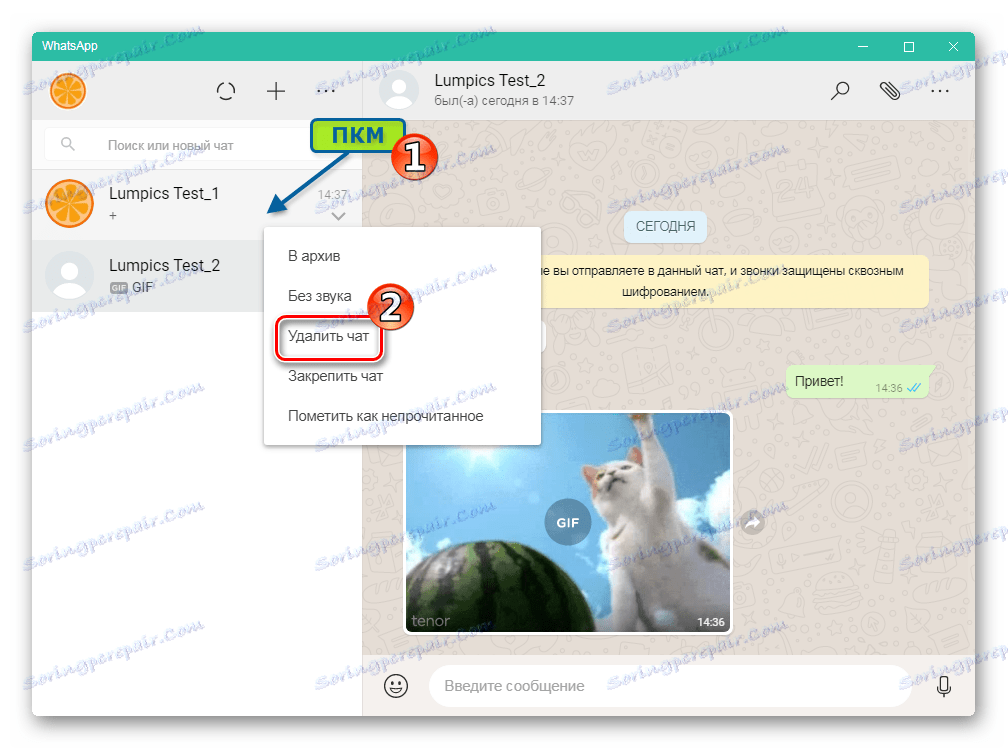
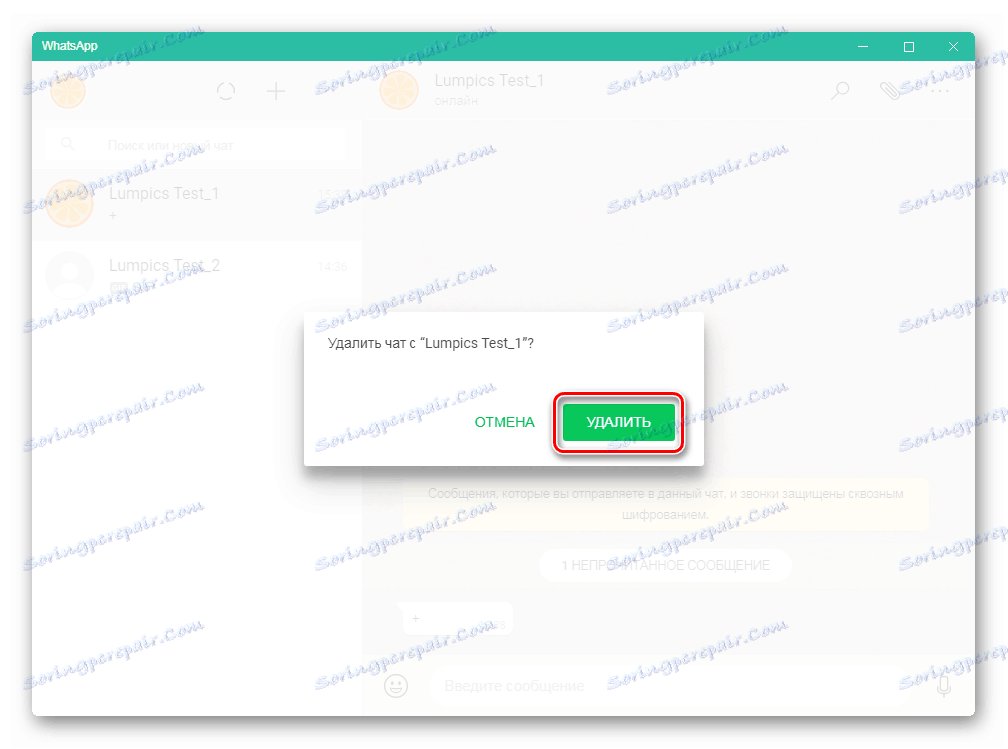
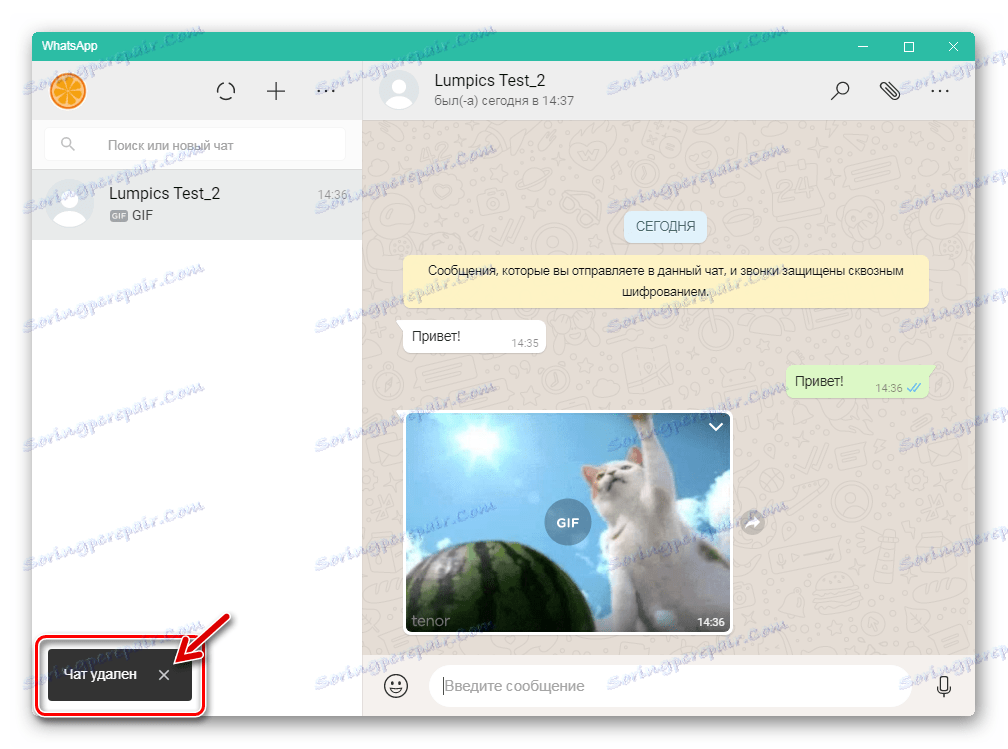
استنتاج
في هذه المقالة ، تعلمت كيف يمكنك في WhatsApp حذف كل الرسائل أو الرسائل الفردية أو مسح أو حذف المحادثات تمامًا ، بالإضافة إلى التخلص من العديد من الدردشات أو جميعها في وقت واحد. بغض النظر عن الجهاز ، البيئة التي يستخدمها نظام المراسلة ، بفضل التعليمات التي نقدمها ، يمكنك تحقيق النتيجة المرجوة بسهولة.